Установка boot9strap (Soundhax)
Обязательно к прочтению
Soundhax (в сочетании с pre9otherapp) совместим с версиями прошивки от 4.0.0 до 8.1.0 в регионах EUR, JPN, KOR и USA.
Чтобы распаковать архивы .7z, присутствующие на этой странице, вам понадобится архиватор 7-Zip или The Unarchiver.
Заметьте, что обновление на картридже позволяет обновить только базовые функции консоли, такие как Системные настройки, меню HOME, и т. п. приложение Звук Nintendo 3DS и сетевые функции, такие как Передача данных, Интернет-браузер, Площадь StreetPass Mii или eShop с картриджа не обновляются.
Это означает, что обновление картриджем с версии, содержащей старое приложение Звук Nintendo 3DS (<3.0.0), до версии с новым приложением Звук Nintendo 3DS сделает невозможной работу Soundhax! Вам понадобится альтернативный метод запуска Homebrew Launcher, такой как Установка boot9strap (Браузер) или Установка boot9strap (MSET)!
Что понадобится
- Свежая версия Soundhax (для вашего региона, консоли и версии прошивки)
- Свежая версия SafeB9SInstaller
- Свежая версия boot9strap (стандартный boot9strap; не
devkit-файл, неntr-файл) - Свежая версия Luma3DS (
.7z-архив) - Свежая версия Homebrew Launcher
- Свежая версия pre9otherapp (
.bin-файл, соответствующий вашей версии прошивки)
Инструкция
Часть I - Подготовительные работы
- Выключите консоль
- Вставьте SD-карту в компьютер
- Скопируйте Soundhax
.m4aв корень вашей SD-карты - Скопируйте pre9otherapp payload в корень вашей SD-карты и переименуйте его в
otherapp.bin - Скопируйте файл
boot.firmиз.7z-архиваLuma3DS в корень SD-карты - Скопируйте
boot.3dsxв корень SD-карты - Создайте папку
boot9strapв корне SD-карты - Скопируйте
boot9strap.firmиboot9strap.firm.shaиз.zip-архиваboot9strap в папку/boot9strap/в корне SD-карты - Скопируйте
arm9.binиз.zip-ахриваSafeB9SInstaller в корень SD-карты - Вставьте SD-карту обратно в консоль
- Включите консоль
Часть II - Запуск SafeB9SInstaller
- Вставьте SD-карту обратно в консоль
- Включите консоль
-
Запустите приложение Звук Nintendo 3DS (Nintendo 3DS Sound)
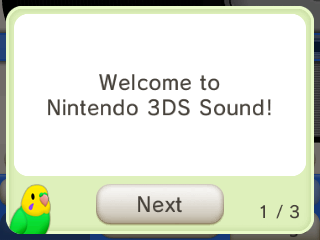
- Если вы никогда не запускали Звук Nintendo 3DS (Nintendo 3DS Sound) ранее и видите советы по использованию приложения, пролистайте все сообщения птички, затем закройте приложение и снова запустите его
- Если запустить Soundhax не закрыв приложение, то птичка будет появляться при каждом запуске программы, до тех пор, пока вы не выполните этот пункт
- Перейдите в
/SDCARD, затем начните воспроизведение “<3 nedwill 2016”- Может потребоваться несколько попыток
- При зависании отключите питание консоли, зажав кнопку питания, и попробуйте снова
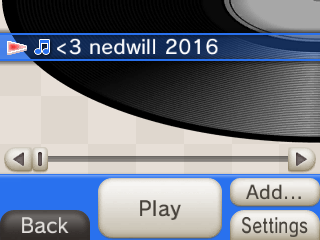
- Если эксплойт сработал, запустится SafeB9SInstaller
Часть III - Установка boot9strap
- Дождитесь окончания всех проверок безопасности
- При появлении запроса, введите указанную комбинацию кнопок для установки boot9strap
- После завершения процесса, нажмите (A) для перезагрузки
Часть IV - Настройка Luma3DS
- Ваша консоль должна перезагрузиться в меню конфигурации Luma3DS
- Если экран остаётся чёрным, обратитесь к разделу Проблемы и их решения
- Нажимая (A) выберите следующие пункты:
- “Show NAND or user string in System Settings”
- Нажмите (Start), чтобы сохранить настройки и перезагрузиться
- Если появляется ошибка, просто переходите к следующей странице